Ứng dụng SpaceEye trên Windows 10 sẽ mang hình ảnh Trái Đất lên máy tính của bạn với rất nhiều lựa chọn hiển thị và được chụp theo thời gian thực. Bạn sẽ được ngắm nhìn Trái Đất từ rất nhiều góc độ khác nhau, với 12 bức ảnh chụp từ các vị trí ngoài không gian. Và ứng dụng SpaceEye có tính năng tự động thay đổi hình ảnh Trái đất 20 phút mỗi lần, giúp màn hình máy tính thêm phong phú hơn. Bài viết dưới đây sẽ hướng dẫn bạn đọc cách cài ứng dụng SpaceEye trên Windows 10.
Hướng dẫn cài SpaceEye lên Windows 10
Bước 1:
Trước hết bạn nhấn vào link dưới đây để cài đặt ứng dụng SpaceEye trên Windows 10.
Sau khi cài đặt thành công ứng dụng trên máy tình thì bạn nhấn vào biểu tượng đôi mắt của ứng dụng tại thanh Taskbar.
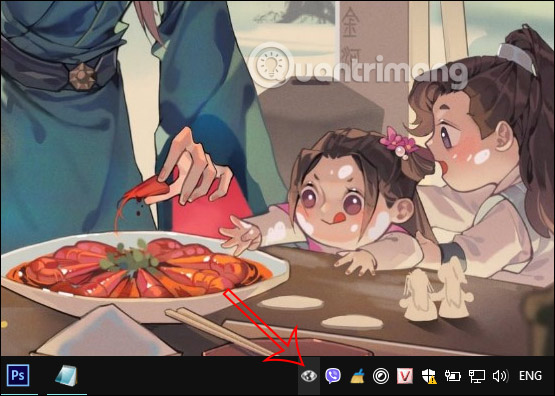
Bước 2:
Lúc này bạn sẽ nhìn thấy 12 hình ảnh chụp thu nhỏ Trái Đất ở những góc độ hoàn toàn khác nhau.
Chúng ta chỉ cần nhấn chọn vào hình ảnh mình muốn sử dụng để cài hình nền máy tính Windows 10. Chúng ta cần chờ để hình ảnh được load và sau đó màn hình máy tính được thay đổi hình nền ngay lập tức. Hình ảnh có độ phân giải cao nên không bị vỡ hình khi chúng ta cài hình nền trên nhiều kích thước máy tính.
Hình ảnh mà SpaceEye sử dụng lấy từ hình ảnh vệ tinh trực tiếp thu được từ GOES West, GOES East và Himawari-8.
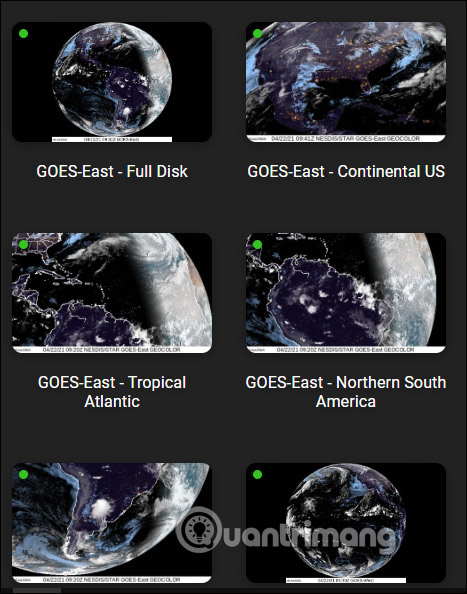
Bước 3:
Ứng dụng có tính năng tự động đổi hình nền sau 20 phút. Ngay khi bạn khởi động máy tính thì ứng dụng cũng tự động khởi động và áp dụng hình nền Trái Đất cho máy tính. Nếu muốn tắt tính năng khởi động cùng máy tính này thì bạn nhấn vào biểu tượng SpaceEye, chọn tiếp biểu tượng 3 chấm rồi tắt chế độ Start on Login là được.
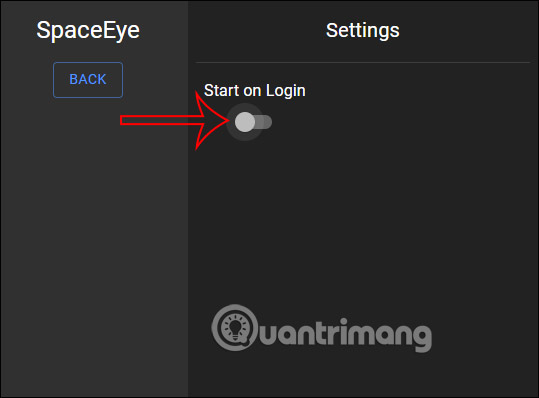
 Công nghệ
Công nghệ  AI
AI  Windows
Windows  iPhone
iPhone  Android
Android  Học IT
Học IT  Download
Download  Tiện ích
Tiện ích  Khoa học
Khoa học  Game
Game  Làng CN
Làng CN  Ứng dụng
Ứng dụng 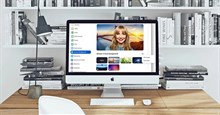








 Thương mại Điện tử
Thương mại Điện tử  Nhạc, phim, truyện online
Nhạc, phim, truyện online  Phần mềm học tập
Phần mềm học tập 









 Linux
Linux  Đồng hồ thông minh
Đồng hồ thông minh  macOS
macOS  Chụp ảnh - Quay phim
Chụp ảnh - Quay phim  Thủ thuật SEO
Thủ thuật SEO  Phần cứng
Phần cứng  Kiến thức cơ bản
Kiến thức cơ bản  Lập trình
Lập trình  Dịch vụ công trực tuyến
Dịch vụ công trực tuyến  Dịch vụ nhà mạng
Dịch vụ nhà mạng  Quiz công nghệ
Quiz công nghệ  Microsoft Word 2016
Microsoft Word 2016  Microsoft Word 2013
Microsoft Word 2013  Microsoft Word 2007
Microsoft Word 2007  Microsoft Excel 2019
Microsoft Excel 2019  Microsoft Excel 2016
Microsoft Excel 2016  Microsoft PowerPoint 2019
Microsoft PowerPoint 2019  Google Sheets
Google Sheets  Học Photoshop
Học Photoshop  Lập trình Scratch
Lập trình Scratch  Bootstrap
Bootstrap  Năng suất
Năng suất  Game - Trò chơi
Game - Trò chơi  Hệ thống
Hệ thống  Thiết kế & Đồ họa
Thiết kế & Đồ họa  Internet
Internet  Bảo mật, Antivirus
Bảo mật, Antivirus  Doanh nghiệp
Doanh nghiệp  Ảnh & Video
Ảnh & Video  Giải trí & Âm nhạc
Giải trí & Âm nhạc  Mạng xã hội
Mạng xã hội  Lập trình
Lập trình  Giáo dục - Học tập
Giáo dục - Học tập  Lối sống
Lối sống  Tài chính & Mua sắm
Tài chính & Mua sắm  AI Trí tuệ nhân tạo
AI Trí tuệ nhân tạo  ChatGPT
ChatGPT  Gemini
Gemini  Điện máy
Điện máy  Tivi
Tivi  Tủ lạnh
Tủ lạnh  Điều hòa
Điều hòa  Máy giặt
Máy giặt  Cuộc sống
Cuộc sống  TOP
TOP  Kỹ năng
Kỹ năng  Món ngon mỗi ngày
Món ngon mỗi ngày  Nuôi dạy con
Nuôi dạy con  Mẹo vặt
Mẹo vặt  Phim ảnh, Truyện
Phim ảnh, Truyện  Làm đẹp
Làm đẹp  DIY - Handmade
DIY - Handmade  Du lịch
Du lịch  Quà tặng
Quà tặng  Giải trí
Giải trí  Là gì?
Là gì?  Nhà đẹp
Nhà đẹp  Giáng sinh - Noel
Giáng sinh - Noel  Hướng dẫn
Hướng dẫn  Ô tô, Xe máy
Ô tô, Xe máy  Tấn công mạng
Tấn công mạng  Chuyện công nghệ
Chuyện công nghệ  Công nghệ mới
Công nghệ mới  Trí tuệ Thiên tài
Trí tuệ Thiên tài